
হ্যালো টেকটিউনস জনগণ, কেমন আছেন আপনারা সবাই? আশাকরি সবাই ভাল আছেন। এখন থেকে নিয়মিত আবার নতুন টিউন নিয়ে আমরা হাজির হলাম আপনাদের কাছে। আর টেকটিউনসের নিত্যনতুন টপিক আর সার্ভিস নিয়ে ভালো না থেকে আর উপায় আছে? আর এই নিত্যনতুন টপিক আর সার্ভিসের ধারা বজায় রাখার নিমিত্তে, আজকে আমি আপনাদের সাথে একদম নতুন একটি টপিক নিয়ে হাজির হলাম। আর আপনারা এই টিউনের মাধ্যমে জানতে পারবেন অনেক নতুন নতুন সব তথ্য।
আমরা যারা স্মার্টফোন ব্যবহার করি তারা সম্ভবত কয়েক ডজন Wi-Fi নেটওয়ার্কের সাথে কানেক্টেড আছেন। স্কুল, কলেজ, বাড়ি, অফিস, জিম, আপনার বন্ধুর এবং আপনার অত্মীয় স্বজনের, কফি শপস ইত্যাদি - আপনি একবার এই সব Wi-Fi নেটওয়ার্কের পাসওয়ার্ড ইনপুট করলে আপনার অ্যান্ড্রয়েড ডিভাইসে তা ভবিষ্যতে নিরাপদে রক্ষণাবেক্ষণ করে এবং আপনি যাতে সহজেই Wi-Fi নেটওয়ার্কের সাথে কানেক্ট হতে পারেন তার জন্য পাসওয়ার্ডটি সেভ করে রাখে।
কিন্তু মূল সমস্যাটি তখন হয়, যখন আপনি কানেক্টেড Wi-Fi নেটওয়ার্কের পাসওয়ার্ড দেখতে চান। সম্ভবত আপনি অন্য আরেকটি ডিভাইস কানেক্টেড Wi-Fi নেটওয়ার্কে কানেক্ট করতে চাচ্ছেন বা আপনি আপনার বন্ধুর সাথে রয়েছেন আর দুইজনই একই Wi-Fi নেটওয়ার্কে কানেক্ট হতে চাচ্ছেন। আর এই জন্য আপনাকে আপনার ডিভাইসের সেভ করা Wi-Fi নেটওয়ার্কের পাসওয়ার্ডে অ্যাক্সেস করার উপায় জানা নেই, তাহলে এই টিউন থেকে জেনে নিন কিভাবে সেভ করা পাসওয়ার্ড দেখতে পারবেন।
সৌভাগ্যবশত, আপনি সেভ করা Wi-Fi নেটওয়ার্কের পাসওয়ার্ড দেখতে পারবেন। আর আপনি যদি অ্যান্ড্রয়েড 10 বা এর থেকে লেটেস্ট ভার্সন ব্যবহার করে থাকেন তাহলে আপনি আপনার ফোনের সেটিংস থেকেই Wi-Fi পাসওয়ার্ড দেখতে পারবেন। তবে, আপনি যদি অ্যান্ড্রয়েড 9.0 পাই বা এর থেকে পুরানো ভার্সন ব্যবহার করে থাকেন তাহলে মনে রাখবেন Wi-Fi পাসওয়ার্ড দেখতে হলে আপনার ফোন অবশ্যই রুট করা থাকতে হবে।
এই পদ্ধতিতে Wi-Fi পাসওয়ার্ড দেখতে অতিরিক্ত কোন অ্যাপ ইন্সটল করার প্রয়োজন নেই। তবে, Wi-Fi পাসওয়ার্ড দেখতে আপনার ফোনটি অবশ্যই অ্যান্ড্রয়েড 10 বা এর থেকে লেটেস্ট ভার্সনের হতে হবে। যদি আপনার ফোন এই ভার্সনে আপডেট করা হয়ে থাকলে সেভ করা Wi-Fi পাসওয়ার্ড কিভাবে দেখবেন তা নিয়ে নিচে আলোচনা করেছি। আর আপনার ফোনটি যদি অ্যান্ড্রয়েড 10 ভার্সনের না হয়ে থাকে তাহলে আপনি দ্বিতীয় মেথড ফলো করুন।
বর্তমানে অ্যান্ড্রয়েড 10 এর একটি মাত্র ভার্সন রয়েছে আর এটি হচ্ছে গুগলের "স্টক অ্যান্ড্রয়েড" ভার্সন। তবে থার্ড পার্টি কোম্পানি যেমন স্যামসাং সহ অন্যান্য স্মার্টফোন নির্মাতা কোম্পানি স্টক অ্যান্ড্রয়েড ভার্সন মডিফাই করে আরও অনেক নতুন ফিচার যুক্ত করে থাকে। আর এর ফলে স্টক অ্যান্ড্রয়েড ভার্সন থেকে মডিফাইড অ্যান্ড্রয়েড ভার্সনে সেটিংস মেনুগুলো কিছুটা আলাদা রকমের হয়ে থাকে।
সুতরাং প্রথমে সেটিংস এ যান এবং তারপরে সাব-মেনু থেকে "Wi-Fi" অপশনে যান। আর স্টক অ্যান্ড্রয়েডে Settings –> Network & internet অপশনে নেভিগেট করুন। এখন Wi-Fi সেটিংস মেনু পেয়ে গেলে, সেটিং এর মধ্যে প্রবেশ করুন।
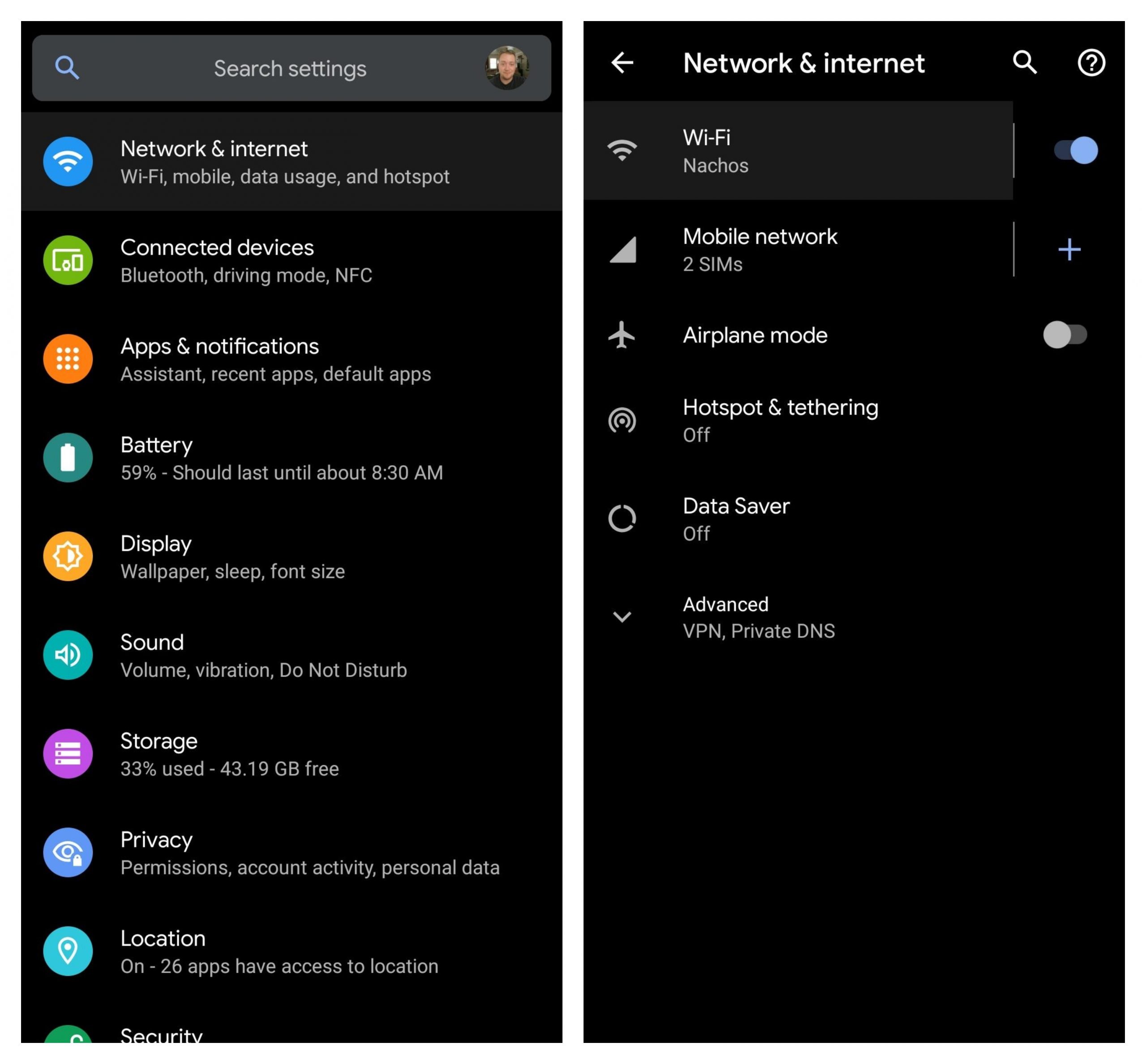
এখন Wi-Fi সেটিংস পেইজের ভিতর থেকে কানেক্টেড Wi-Fi নেটওয়ার্কগুলোর লিস্ট থেকে একদম নিচের দিকে যান (ডিভাইস ভেদে সেটিংসের পার্থক্য হতে পারে) এবং "Saved networks" অপশন সিলেক্ট করুন। সেখান থেকে, আপনি আপনার ফোনে সেভ করা Wi-Fi নেটওয়ার্কের লিস্ট দেখতে পারবেন, যেকোনো একটাতে ক্লিক করুন।
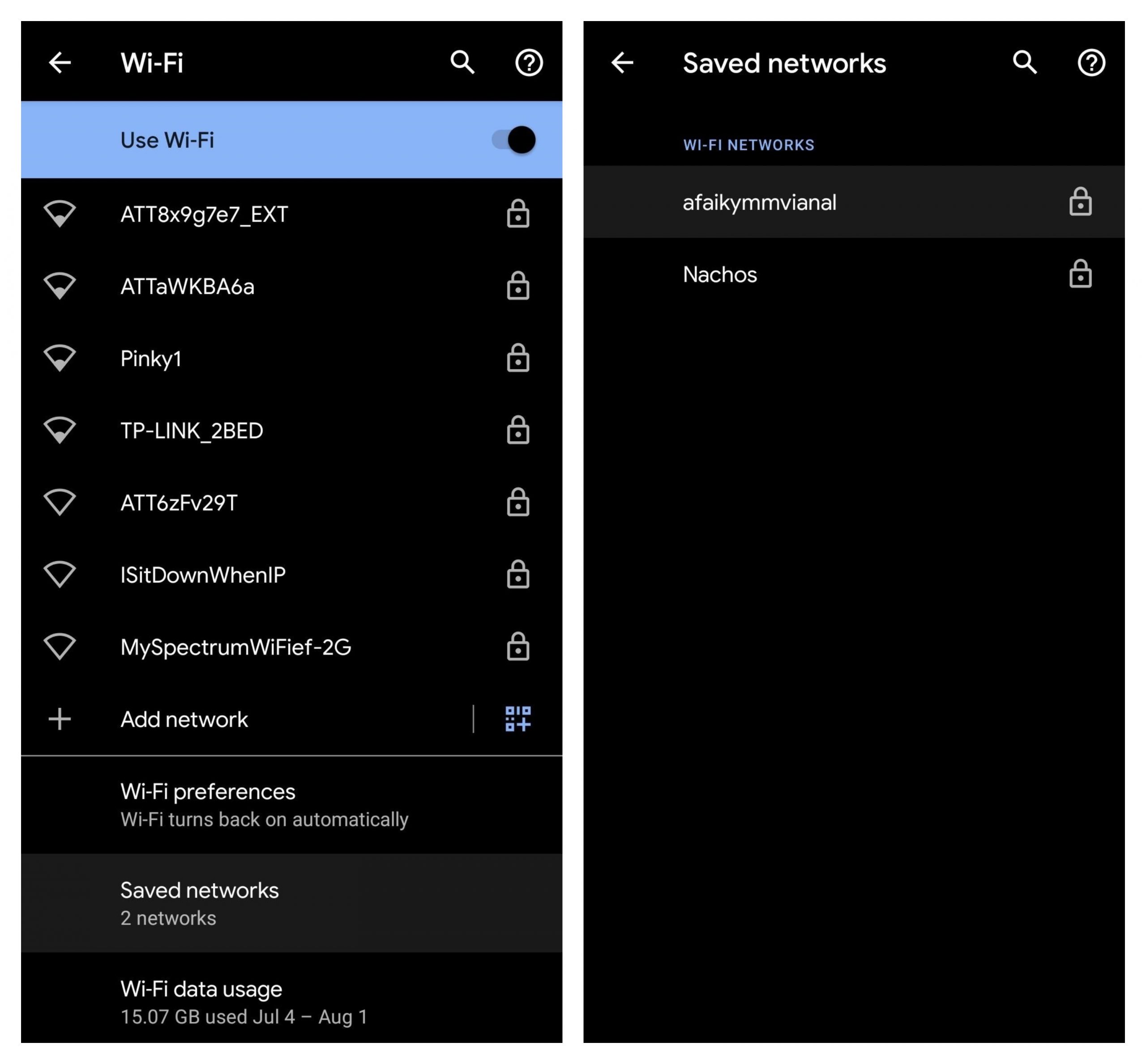
এখন, স্ক্রিনের একদম উপর থেকে "Share" অপশনটি সিলেক্ট করুন। এরপর, আপনারকে আপনার ফিঙ্গারপ্রিন্ট দিতে, ফেস অথবা পাসওয়ার্ড ইনপুট করতে বলা হবে। এগুলো ইনপুট করার পরে, আপনি একটি QR কোড দেখতে পাবেন যার মধ্যে ওয়াইফাই নেটওয়ার্কের SSID এবং পাসওয়ার্ড থাকবে। আর আপনি চাইলে অন্য ডিভাসের QR কোড স্ক্যানের দিয়ে সরাসরি ওয়াইফাই নেটওয়ার্কের পাসওয়ার্ড বের করতে পারবেন, এখান থেকে আপনি পাসওয়ার্ড কপি করে বসালেই ওয়াইফাই নেটওয়ার্কে কানেক্ট হয়ে যাবে।
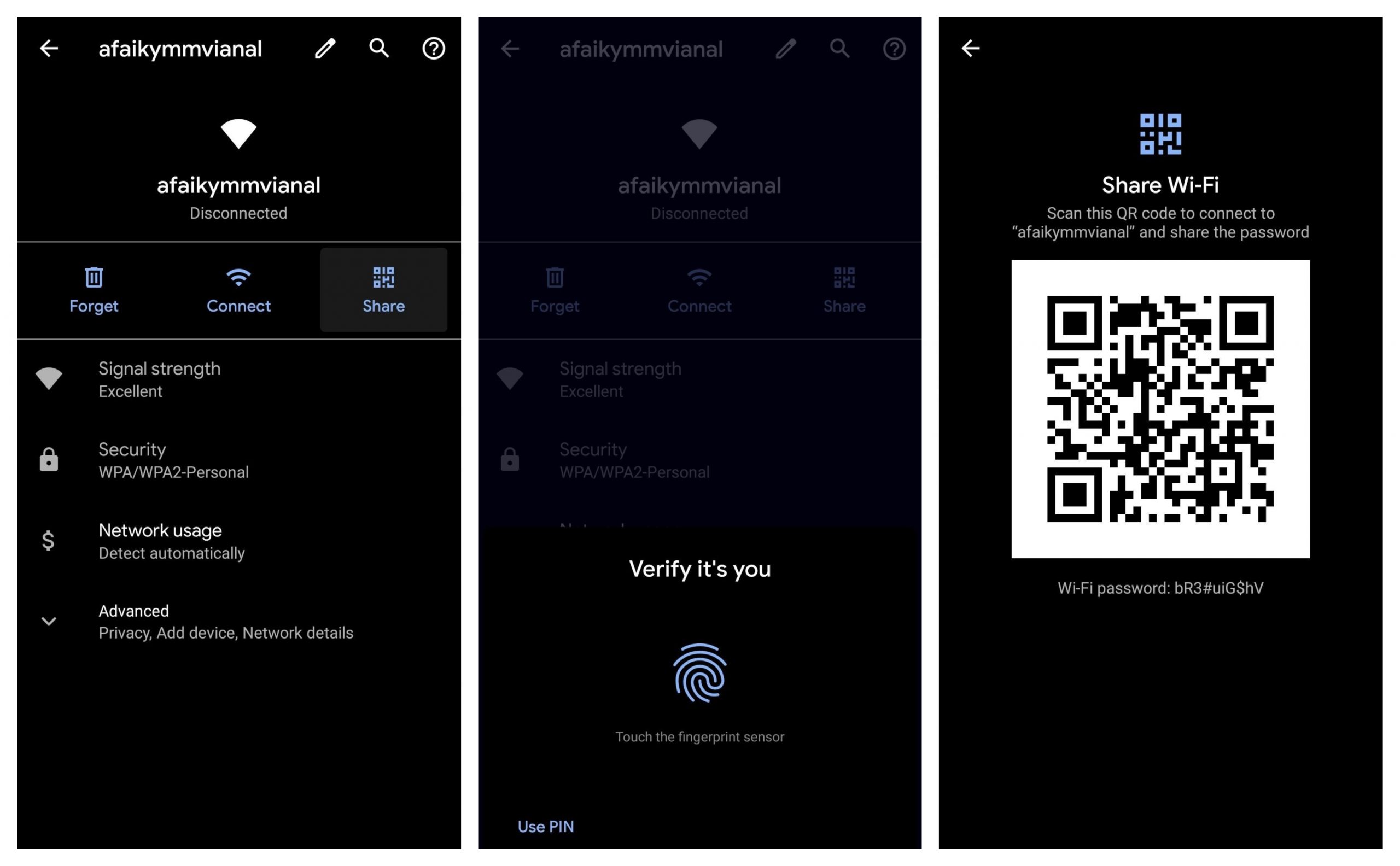
আর যদি আপনার ফোনের অ্যান্ড্রয়েড ভার্সন 9.0 বা তার থেকে পুরাতন ভার্সন হয়ে থাকে, তাহলে সেভ পাসওয়ার্ড দেখার একমাত্র উপায় হল ফোন রুট করা। তাছাড়া কিভাবে রুট করবেন তা নিয়ে আমার পুর্নাঙ্গ টিউন করেছি – Android রুট করুন সবচেয়ে আধুনিক ও সবচেয়ে নিরাপদ ভাবে Magisk দিয়ে।
প্লে স্টোরে অনেকগুলো অ্যাপ রয়েছে যারা দাবি করে তাদের অ্যাপস দিয়ে সেভ করা ওয়াইফাই এর পাসওয়ার্ড দেখতে পারবেন, তবে আমরা SimoneDev এর ডেভেলপ করা WiFi Password Viewer দিয়ে রুট ফোনের সেভ করা ওয়াইফাই এর পাসওয়ার্ড বের করতে সক্ষম হয়েছি।
প্লে স্টোর লিংক: WiFi Password Viewer (free)
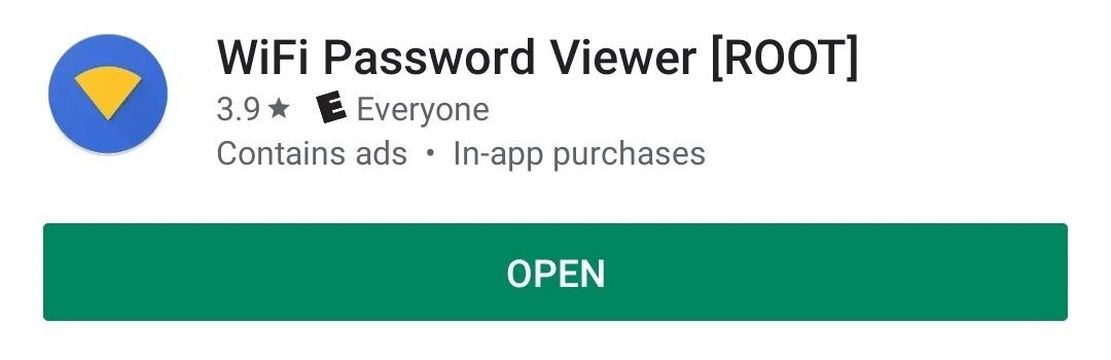
আপনি যখন প্রথম বার WiFi Password Viewer অ্যাপ চালু করবেন, তখন অ্যাপটি সুপার ইউজার অ্যাক্সেসের প্রদানের জন্য আপনাকে জিজ্ঞাসা করবে। এজন্য পপআপ অপশন থেকে "Grant" বাটনে প্রেস করুন, এরপরে আপনার ফোনে যে সমস্ত Wi-Fi নেটওয়ার্কের সাথে কানেক্ট করা আছে তার একটি লিস্ট আপনাকে দেখানো হবে, আর এই লিস্টের প্রত্যেকটির Wi-Fi নেটওয়ার্কের নিচেই পাসওয়ার্ড দেখতে পারবেন।

যদি আপনি অ্যান্ড্রয়েড ফোন ব্যবহার করার পর থেকেই বিভিন্ন ওয়াই-ফাই নেটওয়ার্কের সাথে কানেক্ট হয়ে থাকেন তাহলে উপরের লিস্টও বড় হতে পারে। আর যদি এটি হয় তবে উপরের ডানদিকে সার্চ বাটন ব্যবহার করে আপনি একটি নির্দিষ্ট ওয়াইফাই নেটওয়ার্ক সার্চ করে তার পাসওয়ার্ড বের করতে পারবেন।
তাছাড়া আপনি যদি সেভ করা পাসওয়ার্ড গুলো অন্য একটি ডিভাইসে শেয়ার করতে চান তবে আপনার কাছে তা করার জন্য বেশ কয়েকটি উপায় রয়েছে। লিস্ট থেকে যেকোনো একটি ওয়াইফাই নেটওয়ার্কের উপর ট্যাপ করুন, তারপরে একটি ছোট পপআপ মেনু শো করবে। এই পপআপ মেনু থাকে আপনি সেই ওয়াইফাই নেটওয়ার্কের পাসওয়ার্ড ক্লিপবোর্ডে কপি করতে "Copy password" বাটনে ক্লিক করুন, এখন আপনার পছন্দসই ম্যাসেঞ্জিং অ্যাপ ব্যবহার করে অন্য ডিভাইসে সেন্ড করুন। অথবা, উপরের পদ্ধতি বাদেও আপনি ওয়াইফাই এর পাসওয়ার্ড শেয়ার করতে পারবেন এজন্য আপনাকে "Share" বাটনে প্রেস করতে হবে, তারপরে একটি পপআপ অপশন আসবে সেখান থেকে আপনার পছন্দসই ম্যাসেঞ্জার অ্যাপ সিলেক্ট করেও পাসওয়ার্ড সেন্ড করতে পারবেন।
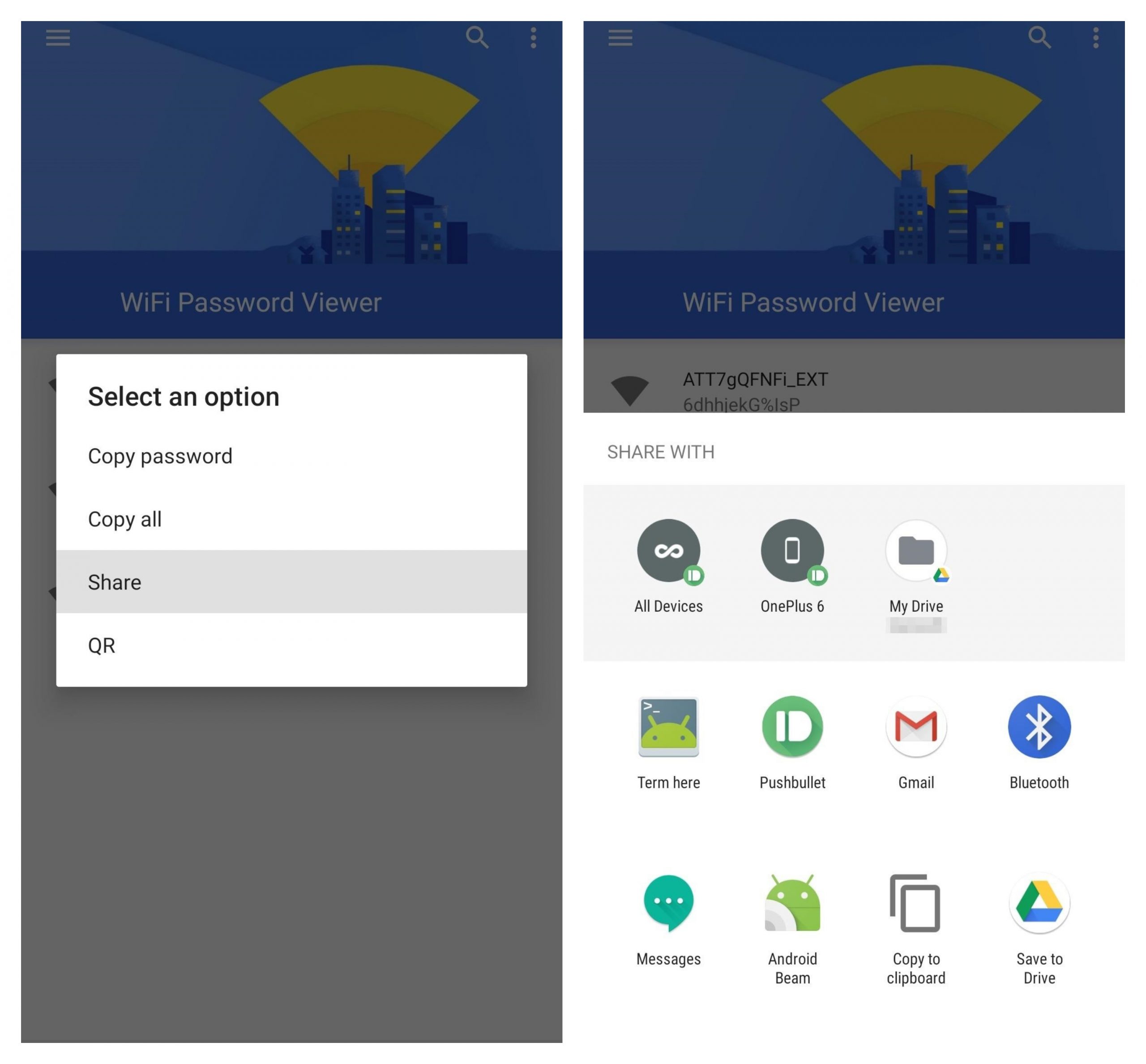
পরিশেষে, আপনি চাইলে ওয়াইফাই নেটওয়ার্কের সমস্ত তথ্য সম্বলিত একটি QR code তৈরি করতে পারবেন এজন্য আপনাকে "QR" অপশনটি সিলেক্ট করতে হবে। আর অন্য ডিভাইসটি যদি পিক্সেল বা আইফোন হয় তবে আপনি শুধু ক্যামেরা অ্যাপটি ওপেন করে, QR code টি স্ক্যান করলেই অটোমেটিকভাবে ওয়াইফাই নেটওয়ার্কের সমস্ত তথ্য সেট হয়ে যাবে।
উপরের আলোচনা থেকে আপনারা নিশ্চয়ই বুঝেছেন, কিভাবে আপনার অ্যান্ড্রয়েড ফোনে সেভ করা ওয়াইফাই এর পাসওয়ার্ড দেখবেন। যদি ওয়াইফাই এর পাসওয়ার্ড দেখতে গিয়ে কোন সমস্যার সম্মুখীন হন তবে টিউনমেন্ট করে অবশ্যই জানাবেন।
আমি এরকম নিত্যনতুন কাজের সফটওয়্যার নিয়ে টেকটিউনসে হাজির হবো নিয়মিত। তবে সে জন্য আপনার যা করতে হবে তা হলো আমার টেকটিউনস প্রোফাইলে আমাকে ফলো করার জন্য 'Follow' বাটনে ক্লিক করুন। আর তা না হলে আমার নতুন নতুন টিউন গুলো আপনার টিউন স্ক্রিনে পৌঁছাবে না।
আমার টিউন গুলো জোসস করুন, তাহলে আমি টিউন করার আরও অনুপ্রেরণা পাবো এবং ফলে ভবিষ্যতে আরও মান সম্মত টিউন উপহার দিতে পারবো।
আমার টিউন গুলো শেয়ার বাটনে ক্লিক করে সকল সৌশল মিডিয়াতে শেয়ার করুন। নিজে প্রযুক্তি শিখুন ও অন্য প্রযুক্তি সম্বন্ধে জানান টেকটিউনসের মাধ্যমে।
আমি রায়হান ফেরদৌস। বিশ্বের সর্ববৃহৎ বিজ্ঞান ও প্রযুক্তির সৌশল নেটওয়ার্ক - টেকটিউনস এ আমি 12 বছর 4 মাস যাবৎ যুক্ত আছি। টেকটিউনস আমি এ পর্যন্ত 290 টি টিউন ও 131 টি টিউমেন্ট করেছি। টেকটিউনসে আমার 74 ফলোয়ার আছে এবং আমি টেকটিউনসে 1 টিউনারকে ফলো করি।
Thank your for your nice information.Go my best technology site and take best tips and tricks
click here